
本文将介绍Steam平台上常见的错误代码324和错误代码118,以及解决这些问题的方法。错误代码324Steam错误代码324通常出现在用户尝试登录时。
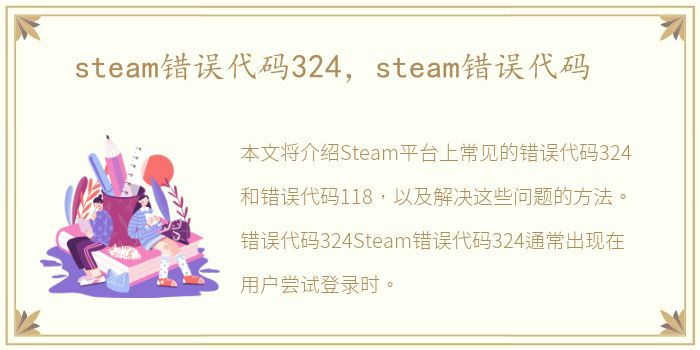
本文将介绍Steam平台上常见的错误代码324和错误代码118,以及解决这些问题的方法。
错误代码324
Steam错误代码324通常出现在用户尝试登录时。这个错误代码表示Steam无法连接到服务器。这可能是由于网络连接问题或Steam服务器故障引起的。为了解决这个问题,我们可以尝试以下几种方法:
1.检查网络连接:确保您的计算机已连接到互联网,并且网络连接正常。如果您使用的是无线网络,请尝试使用有线网络连接。
2.清除缓存:打开Steam客户端,点击“Steam”菜单,选择“设置”,然后点击“Web浏览器”选项卡。在这里,您可以清除浏览器缓存和Cookie。
3.更改DNS设置:有时,DNS设置可能会导致Steam错误代码324。您可以尝试更改DNS设置来解决这个问题。打开控制面板,选择“网络和共享中心”,然后点击“更改适配器设置”。右键单击您正在使用的网络连接,选择“属性”,然后选择“Internet协议版本4(TCP / IPv4)”。在这里,您可以手动更改DNS设置。
错误代码118
Steam错误代码118通常表示Steam无法连接到互联网。这可能是由于网络连接问题或防火墙设置引起的。为了解决这个问题,我们可以尝试以下几种方法:
1.检查网络连接:确保您的计算机已连接到互联网,并且网络连接正常。如果您使用的是无线网络,请尝试使用有线网络连接。
2.关闭防火墙:有时,防火墙设置可能会阻止Steam连接到互联网。您可以尝试关闭防火墙来解决这个问题。打开控制面板,选择“Windows防火墙”,然后点击“关闭Windows防火墙”。
3.更改代理设置:如果您正在使用代理服务器连接到互联网,则可能会导致Steam错误代码118。您可以尝试更改代理设置来解决这个问题。打开Steam客户端,点击“Steam”菜单,选择“设置”,然后点击“Web浏览器”选项卡。在这里,您可以更改代理设置。
Steam错误代码324和错误代码118通常是由于网络连接问题或防火墙设置引起的。为了解决这些问题,我们可以尝试检查网络连接,清除缓存,更改DNS设置,关闭防火墙或更改代理设置。如果这些方法都无法解决问题,您可以联系Steam客户支持寻求帮助。
声明本站所有作品图文均由用户自行上传分享,仅供网友学习交流。若您的权利被侵害,请联系我们